Halo, Sobat Tekno! Siapa nih yang tidak menggunakan WhatsApp? Aplikasi chat ini memang sudah jadi bagian dari kehidupan kita sehari-hari. Tapi, pernah nggak sih kamu kepikiran soal keamanan chat-chat atau data penting yang ada di dalamnya? Kalau kamu pernah merasa kesulitan kirim tulisan kosong di WhatsApp, pasti kamu juga mau tahu cara mengunci WhatsApp biar aman, kan? Yuk, simak cara-cara keren untuk mengunci WhatsApp kamu!
Mengapa Harus Mengunci WhatsApp?
Sebelum masuk ke tutorial, kita bahas dulu ya, kenapa sih penting mengunci WhatsApp? Sederhana aja, guys. Aplikasi ini sering menyimpan informasi penting yang pribadi. Bayangkan kalau ada orang lain yang bisa membukanya. Duh, bisa-bisa data kamu disalahgunakan!
Tapi, tunggu dulu, nggak cuma itu alasan mengapa kamu harus mengunci WhatsApp. Keamanan di dunia digital ini ibarat rumah kamu; kalau nggak dikunci, siapa saja bisa masuk. Coba bayangkan, pesan-pesan dari teman, keluarga, atau bahkan chat bisnis kamu bisa jadi santapan orang lain. Terbayang nggak sih, apa jadinya kalau chat penting tiba-tiba bocor?
Atau, bayangin aja, kamu lagi ngobrol soal rencana liburan atau diskusi serius tentang pekerjaan. Pasti nggak mau kan kalau info tersebut jatuh ke tangan yang nggak bertanggung jawab? Atau lebih parahnya, informasi sensitif seperti nomor kartu kredit atau password bisa jadi target hacker.
Nah, dari situ kita bisa simpulkan, mengunci WhatsApp itu sama pentingnya dengan mengunci pintu rumah atau mobil kamu. Jadi, selalu prioritaskan keamanan, ya Sobat!
Mengunci WhatsApp dengan Sidik Jari
Oke, Sobat! Jika kamu pernah mengalami masalah sepele seperti kamera WhatsApp tidak full screen, itu adalah tanda kecil yang bisa membuat kamu berpikir tentang keamanan WhatsApp kamu. Nah, nggak perlu khawatir atau pusing, karena mengunci WhatsApp dengan sidik jari itu super gampang dan cepat! Yuk, kita lihat langkah-langkahnya:
Buka WhatsApp-mu
Pertama-tama, tentu saja, kamu harus membuka aplikasi WhatsApp. Ini adalah langkah awal menuju keamanan yang lebih baik.
Klik Titik Tiga atau di Versi terbaru klik icon profil
Lihat pojok kanan atas layar WhatsApp kamu? Ada ikon titik tiga kecil. Nah, klik itu untuk membuka menu opsi. Nah untuk WA versi terbaru sobat klik foto profil di pojok kanan.
Masuk ke ‘Setelan’
Dari daftar opsi yang muncul, pilih ‘Setelan’ atau ‘Settings’. Ini adalah pusat kontrol untuk segala jenis pengaturan pada WhatsApp kamu. Kalau di versi terbaru kalau klim foto profil langsung masuk ke setelan.
Pilih ‘Privasi’
Setelah masuk ke ‘Setelan’, scroll ke bawah dan temukan pilihan ‘Privasi’. Klik itu, Sobat!
Aktifkan ‘Kunci Sidik Jari’
Di bagian ‘Privasi’, kamu akan menemukan opsi ‘Kunci Sidik Jari’ atau ‘Fingerprint Lock’. Nah, klik itu dan aktifkan pilihannya.
Konfirmasi Sidik Jari
Setelah memilih untuk aktifkan ‘Kunci Sidik Jari’, akan ada popup yang meminta kamu untuk meletakkan jari di sensor sidik jari. Lakukan itu, dan tada! WhatsApp kamu sekarang sudah terkunci dan hanya bisa diakses dengan sidik jari kamu.
Gimana, mudah kan? Ngga sampai 5 menit, deh, untuk ngelakuin semua langkah ini. Jadi, nggak ada alasan untuk nggak mengunci WhatsApp kamu sekarang juga, Sobat! Keamanan digital itu penting, dan setiap langkah kecil bisa berarti banyak.
Untuk mempermudah silahkan lihat gambar di bawah ini.
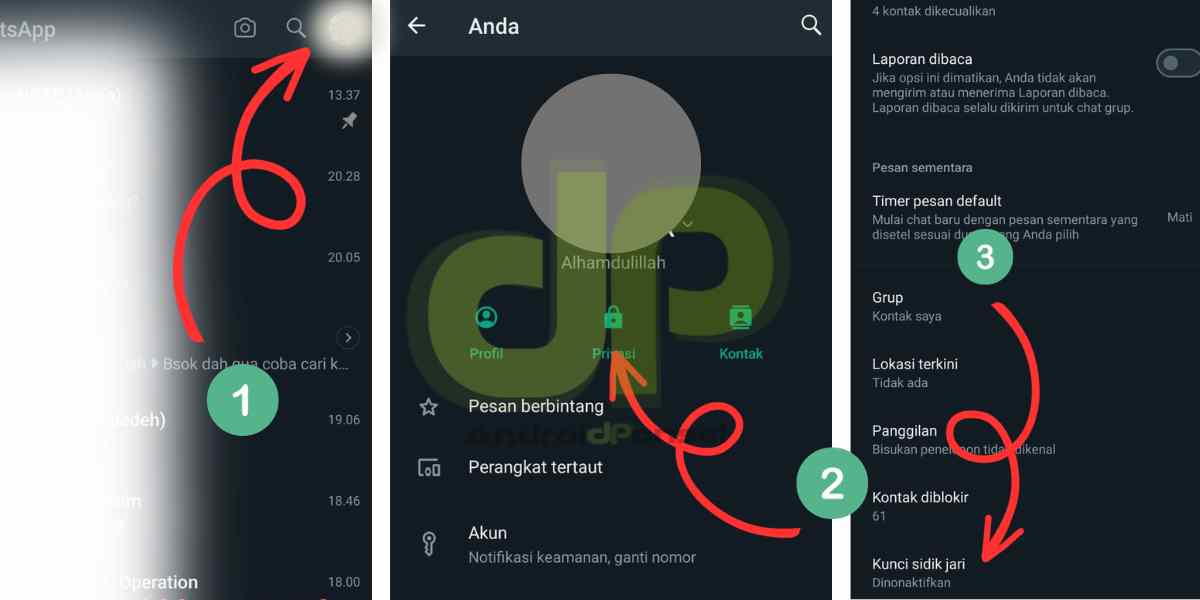
Mengunci WhatsApp dengan PIN
Yup, Sobat Tekno! Kalau kamu pernah mengalami momen “duh, kok kontak WhatsApp ilang ya?” dan penasaran cara mengembalikan kontak WhatsApp, maka kamu juga harus tahu nih, cara mengunci WhatsApp dengan PIN. Percaya deh, ini juga gampang banget, Sob!
Buka WhatsApp
Ya iyalah, buat apa ngomongin WhatsApp kalau aplikasinya nggak dibuka dulu? Langkah pertama, buka aplikasi WhatsApp kamu.
Menuju ‘Setelan’
Setelah aplikasi terbuka, klik ikon titik tiga di pojok kanan atas. Kemudian, pilih menu ‘Setelan’ atau ‘Settings’. Atau versi terbaru masih sama seperti cara yang sudah disebutkan di atas.
Klik ‘Akun’
Dari menu ‘Setelan’, temukan dan klik pilihan ‘Akun’. Ini adalah pusat pengaturan untuk semua hal yang berhubungan dengan akun WhatsApp kamu.
Pilih ‘Verifikasi Dua Langkah’
Nah, di sini tempatnya, Sob! Klik pilihan ‘Verifikasi Dua Langkah’ untuk mulai mengatur PIN.
Buat PIN Baru
Setelah memilih ‘Verifikasi Dua Langkah’, sistem akan meminta kamu untuk memasukkan PIN baru. Buatlah PIN 6 digit yang mudah kamu ingat tapi sulit ditebak orang lain.
Tambahkan Email (Opsional)
Setelah membuat PIN, ada opsi untuk menambahkan alamat email. Ini berguna lho, sebagai langkah pemulihan kalau-kalau kamu lupa PIN. Jadi, lebih baik sih masukkan email yang aktif.
Ingat ya, PIN ini Jangan Sampe Lupa!
Mengapa? Karena kalau kamu lupa, bisa repot nantinya. PIN ini sebagai lapisan keamanan ekstra dan bisa sangat berguna untuk mencegah akses yang nggak sah ke WhatsApp kamu.
Jadi, dengan mengatur PIN ini, kamu telah menambah lapisan keamanan ekstra di WhatsApp kamu. Keren kan? Sekarang, WhatsApp kamu jadi lebih aman dari potensi ‘maling data’. Ingat, di zaman digital ini, keamanan adalah segalanya!
Untuk mempermudah lihat gambar di bawah ini:
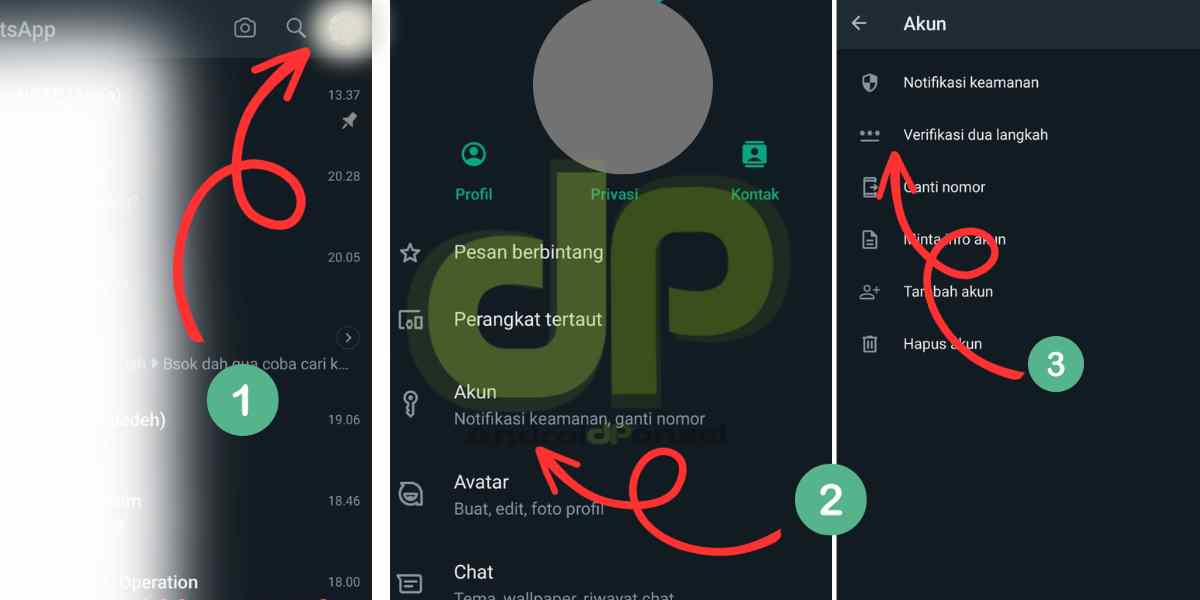
Menggunakan Aplikasi Tambahan: App Lock
Hey, Sobat Tekno! Kalau kamu merasa metode-metode sebelumnya belum cukup, atau mungkin kamu tipe orang yang suka “double-lock”, nih ada cara lain yang juga oke banget: Menggunakan aplikasi tambahan, seperti App Lock! Caranya juga simpel, lho. Yuk, kita lihat!
Download App Lock
Pertama-tama, buka Google PlayStore di HP Android kamu. Ketik “App Lock” di kolom pencarian, kemudian unduh dan instal aplikasinya. Tunggu sampai instalasi selesai, ya!
Atur Kata Sandi
Setelah aplikasi terinstal, buka App Lock. Kamu akan diminta untuk mengatur kata sandi atau pola kunci sebagai langkah awal. Pastikan kamu memilih kata sandi atau pola yang sulit ditebak tapi gampang diingat.
Pilih WhatsApp
Kemudian, kamu akan diarahkan ke daftar aplikasi yang bisa dikunci. Scroll ke bawah sampai kamu menemukan ikon WhatsApp, dan kemudian klik ‘Kunci’ atau ikon gembok di sampingnya.
Voila! WhatsApp Kamu Kini Lebih Aman
Yap, selesai deh! Sekarang, setiap kali seseorang—termasuk kamu—mencoba membuka WhatsApp, dia akan diminta untuk memasukkan kata sandi atau pola yang telah kamu atur di App Lock.
Keuntungan Menggunakan App Lock
Menggunakan App Lock ini juga punya keuntungan tersendiri, lho. Selain WhatsApp, kamu bisa mengunci aplikasi lain yang mungkin juga menyimpan data sensitif. Jadi, ini bisa jadi solusi keamanan yang komprehensif untuk HP kamu.
Jadi, sudah tahu kan, Sob, betapa mudahnya menambah keamanan di WhatsApp? Baik menggunakan sidik jari, PIN, atau bahkan aplikasi tambahan seperti App Lock, semuanya gampang dan cepat untuk diatur. Jangan sampai menunda lagi, ya. Keamanan digital itu penting banget, Sob!
Untuk Pemilik iPhone: Gunakan Face ID atau Touch ID untuk Keamanan Ekstra!
Hei, Sobat iPhone! Jangan merasa terlewat, ya. Kalian juga bisa memaksimalkan keamanan WhatsApp dengan fitur keren dari iPhone, yaitu Face ID atau Touch ID. Ini dia langkah-langkah mudahnya:
Buka WhatsApp
Yup, seperti biasa, kita mulai dengan membuka aplikasi WhatsApp. Cukup klik ikonnya, dan kamu akan masuk ke tampilan utama.
Pilih ‘Setelan’
Kemudian, klik ikon titik tiga di pojok kanan atas untuk membuka menu. Pilih ‘Setelan’ atau ‘Settings’ untuk masuk ke pusat pengaturan WhatsApp.
Masuk ke ‘Privasi’
Dari menu ‘Setelan’, cari dan klik pilihan ‘Privasi’. Ini adalah bagian di mana kamu bisa mengatur berbagai aspek keamanan dan privasi di WhatsApp.
Aktifkan Face ID/Touch ID
Di bagian ‘Privasi’, scroll ke bawah dan temukan opsi ‘Kunci Layar’. Klik di sana dan kamu akan melihat pilihan untuk mengaktifkan Face ID atau Touch ID, tergantung fitur yang tersedia di iPhone kamu.
Selesai! WhatsApp Kamu Kini Lebih Aman
Setelah itu, Face ID atau Touch ID kamu akan diaktifkan untuk WhatsApp. Jadi, setiap kali ada yang mencoba membuka WhatsApp kamu, dia harus melewati verifikasi wajah atau sidik jari dulu.
Kenapa Harus Pakai Face ID atau Touch ID?
Menggunakan Face ID atau Touch ID ini nggak cuma keren, tapi juga super aman. Karena identifikasi dilakukan berdasarkan data biometrik yang unik, peluang untuk dibobol jadi lebih kecil. Jadi, buat Sobat yang serius soal keamanan, fitur ini adalah must-have!
Nah, gimana, Sob? Makin mudah kan menjaga keamanan WhatsApp? Sekarang, nggak ada alasan lagi untuk nggak mengaktifkan fitur keamanan ini.
Kesimpulan
Nah, Sobat Tekno, sudah jelas kan betapa mudah dan pentingnya mengunci WhatsApp kamu? Dari mulai menggunakan sidik jari, PIN, hingga fitur keren di iPhone seperti Face ID atau Touch ID, semua caranya praktis dan cepat. Jangan lupa, ada juga opsi App Lock untuk kamu yang ingin keamanan ekstra!
Jadi, nggak ada alasan lagi untuk menunda-nunda. Keamanan itu ibarat jembatan menuju dunia digital yang lebih aman dan nyaman. Jangan sampai karena malas atau menunda, kamu malah menyesal di kemudian hari karena data penting kamu disalahgunakan.
Semoga artikel ini bermanfaat dan bisa menjadi pemicu untuk kamu lebih serius dalam mengelola keamanan digital. Sampai jumpa di artikel selanjutnya, ya, Sobat! Keep safe and stay awesome!







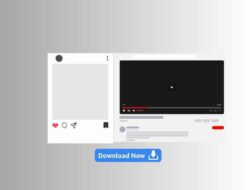


Leave a Comment